Ko se tvoja spletna kamera v Streamlabs OBS začne trzati ali se zatika, je to lahko frustrirajoče, še posebej med prenašanjem v živo ali ustvarjanjem video vsebin. Na srečo obstaja več učinkovitih rešitev, ki jih lahko preizkusiš, da bistveno izboljšaš kakovost svojega videoposnetka s spletne kamere. V tem vodniku ti bomo korak za korakom pokazali, kako rešiti najpogostejše težave s trzajočimi spletnimi kamerami.
Najpomembnejše ugotovitve
- Preveri nastavitve spletne kamere in izberi pravo ločljivost.
- Poskrbi, da so sličice na sekundo (FPS) pravilno konfigurirane.
- Uporabi ustrezno videoformat in preizkusi nastavitve za upravljanje kamere.
- Včasih lahko enostavno ponastavitev nastavitev pomaga.
Korak-za-korak-vodnik
Za odpravo težav s spletno kamero sledi spodnjim korakom.
Korak 1: Prilagoditev nastavitev spletne kamere
Odpreš nastavitve vira spletne kamere v Streamlabs OBS. Z desnim klikom na vir spletne kamere izberi možnost "Lastnosti". Tu preveri nastavitve ločljivosti. Pomembno je, da se ta ujema s zmogljivostjo tvoje spletne kamere. Pri mnogih Logitech spletnih kamerah, kot je na primer C920, lahko preveriš, katero maksimalno ločljivost podpirajo. Standardne nastavitve, kot so 1080p ali 720p, so pogoste in jih je treba ustrezno izbrati.
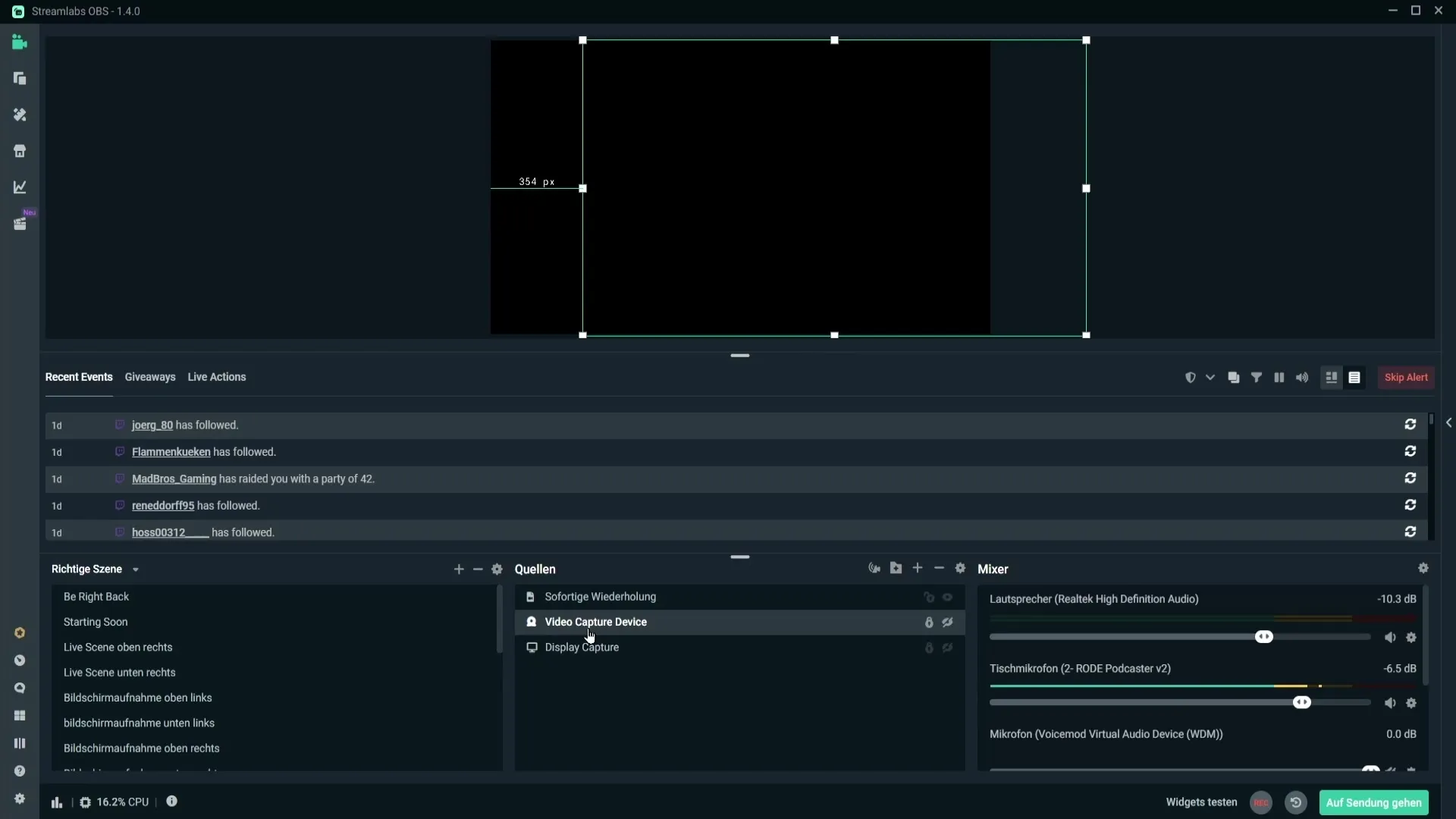
Če opaziš, da je ločljivost nastavljena na 720p, jo spremeni v 1280 x 720. Če še vedno imaš težave, preizkusi še nižjo ločljivost za izboljšanje delovanja. Včasih je koristno nastavitev ločljivosti vrniti na prvotno vrednost, če si preizkušal z različnimi nastavitvami.
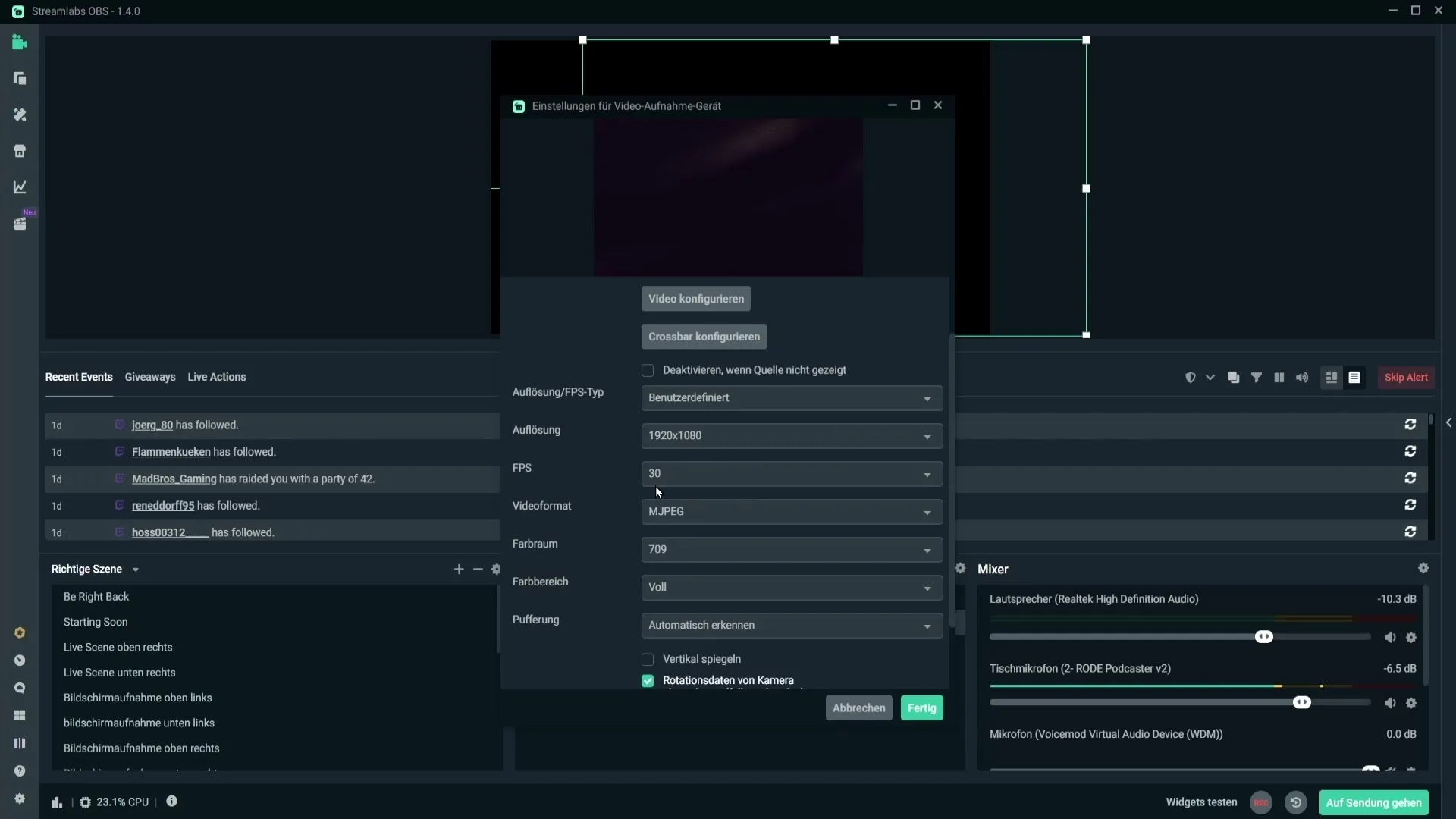
Korak 2: Prilagajanje FPS
Sličice na sekundo (FPS) tvoje spletne kamere močno vplivajo na tekočnost tvojega pretoka. V istih lastnostih spletne kamere lahko preveriš sličice na sekundo in poskrbiš, da so pravilno nastavljene. Pogosta nastavitev je 30 FPS. Če težava ostaja, preizkusi tudi možnost 29,97 NTSC, da vidiš, če pride do razlike.
Če še vedno opaziš trzanje, lahko konfiguriraš tudi največje možno število FPS in preizkusiš, če se s tem izboljša delovanje tvoje spletne kamere.
Korak 3: Nastavitev videoformata
Videoformat je še en ključen dejavnik, ki lahko vpliva na delovanje tvoje spletne kamere. V lastnostih spletne kamere preveri upravitelja videoformata. Prepričaj se, da je format nastavljen na MJPEG, saj je to za mnoge spletne kamere najboljša izbira. Preizkusi ponovno spletno kamero po tem, ko narediš to nastavitev.
Korak 4: Preverjanje nadzora nad kamero
Še en pomemben vidik, ki ga je treba preveriti, je nadzor nad kamero. Klikni na "Konfiguriraj video", da se odpre novo okno. Tukaj lahko narediš različne nastavitve. Odznači polje "Kompresija ob manj svetlobe", da preveriš, ali se s tem težava odpravi. Ne pozabi klikniti na "Uporabi" in shraniti spremembe.
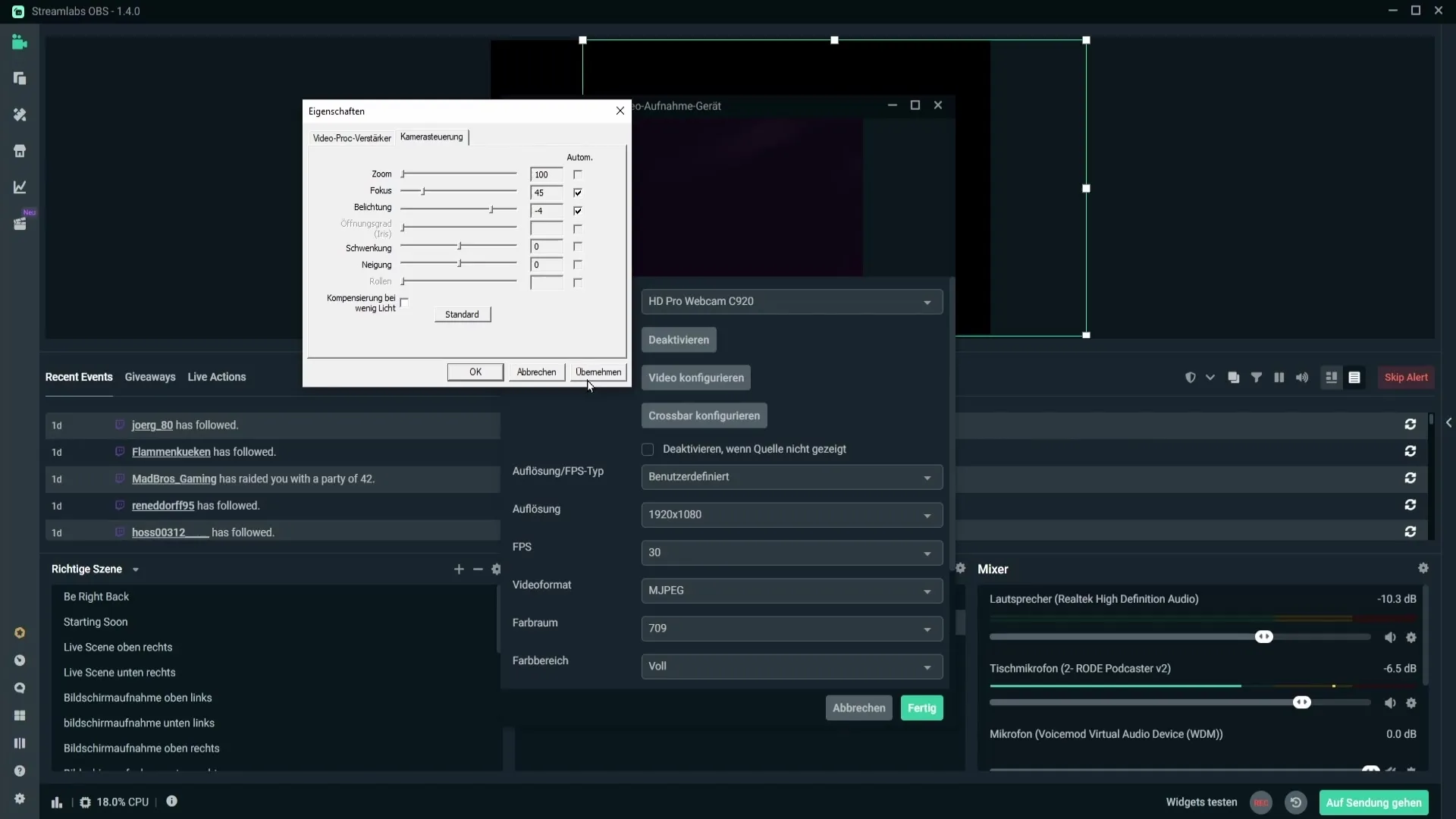
Če težava še vedno ostaja, preveri druge možnosti na tej listi, zlasti "Samodejno" in nastavitve za ostrenje. Včasih izklop teh funkcij lahko pripelje do bolj stabilnega delovanja spletne kamere.
Je pa priporočljivo, da je samodejno ostrenje aktivirano, saj ročno ostrenje lahko povzroči, da se slika ne zamegli več, ko si zunaj slike.
Korak 5: Zadnje prilagoditve in preizkusi
Če vsi zgoraj navedeni koraki niso rešili težave, poskusi odznačiti polje za ostrenje in ponovno preizkusi spletno kamero. Pogosto preprost ponovni zagon nastavitev prinese bolj tekočo sliko. Ne pozabi shraniti po vsaki spremembi in ponovno preizkusiti spletne kamere.
Povzetek
Ko tvoja spletna kamera v Streamlabs OBS zatika, so pogoste napačne nastavitve vzrok. Z preverjanjem ločljivosti, FPS, videoformata in nadzora kamere se lahko prepričaš, da tvoja spletna kamera deluje tekoče. Upoštevaj priporočene nastavitve in redno preizkušaj svojo spletno kamero za čim boljšo delovanje.
Pogosta vprašanja
Kaj storiti, če mi spletna kamera še vedno zaostaja?Ponovno preverite vse zgoraj navedene nastavitve in preizkusite različne kombinacije.
Kako nastavim ločljivost svoje spletne kamere?V lastnostih kamere lahko izberete ločljivost; pazite, da ustreza specifikacijam vaše kamere.
Koliko slik na sekundo (FPS) naj uporabim za svojo spletno kamero?Nastavitev 30 FPS je običajna, vendar preizkusite tudi 29,97 NTSC in največjo razpoložljivo količino FPS vaše kamere.
Kateri je idealen videoformat za mojo spletno kamero?Format MJPEG je pogosto priporočena možnost za visoke zmogljivosti.
Zakaj je fokus pri moji spletni kameri pomemben?Fokus omogoča ostre slike; avtomatsko samodejno ostrenje lahko izklopite, če povzroča težave.


